Senast uppdaterad: 2025-04-04
Ställa in behörigheter för användare
I den här artikeln
När du skapar ett användarkonto måste du även ge en viss behörighet till användaren. Om du inte ger användaren någon behörighet alls kan den inte logga in i Opter. De funktioner som användaren inte har behörighet till är nedtonade på menyer och i fönster.
Du kan ge användare behörighet på två olika sätt:
-
Skapa behörighetsgrupper med behörighet till en uppsättning funktioner, som du sedan kopplar till användarna.
-
Ge behörighet till enskilda funktioner manuellt för enskilda användare.
Det finns fyra behörighetsnivåer. Vilken behörighetsnivå som en användare eller behörighetsgrupp har för en viss funktion visas med olika fyllda ikoner.
-
, Ingen: Användaren kan inte öppna funktionen, men den syns nedtonad på menyer och i fönster.
-
, Läs: Användaren kan öppna och använda funktionen, men inte spara några ändringar.
-
, Skriv: Användaren kan lägga till och ändra inställningar för funktionen.
-
, Full kontroll: Användaren kan ta bort, lägga till och ändra inställningar för funktionen.
Skapa behörighetsgrupper
En behörighetsgrupp är en samling med behörighetsinställningar som du kan koppla till en användare. Med hjälp av behörighetsgrupper slipper du göra likadana behörighetsinställningar för olika användare med liknande roller. Gör så här:
-
Klicka på Inställningar > Behörighet.
-
Klicka på
 bredvid Grupper. Fönstret Användargrupper öppnas.
bredvid Grupper. Fönstret Användargrupper öppnas. -
Ge gruppen ett namn. Det kan vara bra om namnet på gruppen speglar vad användarna i gruppen gör i systemet, till exempel ”Ekonomi”.
-
Högerklicka på en funktion och välj en behörighetsnivå. Om du anger en behörighet på en överordnad nivå gäller behörigheten för alla underordnade funktioner (a).
Du kan också markera funktionen och välja behörighet i listrutan Behörighet längst ner i fönstret. Om du gör det på en överordnad nivå gäller inte behörigheten för de underordnade funktionerna på den menyn, så då måste du även ställa in behörigheten för de enskilda funktioner som användarna ska ha. I bilden nedan har Full kontroll angetts på nivån Ordrar, men användarna får inte behörighet till de underordnade funktionerna (b).
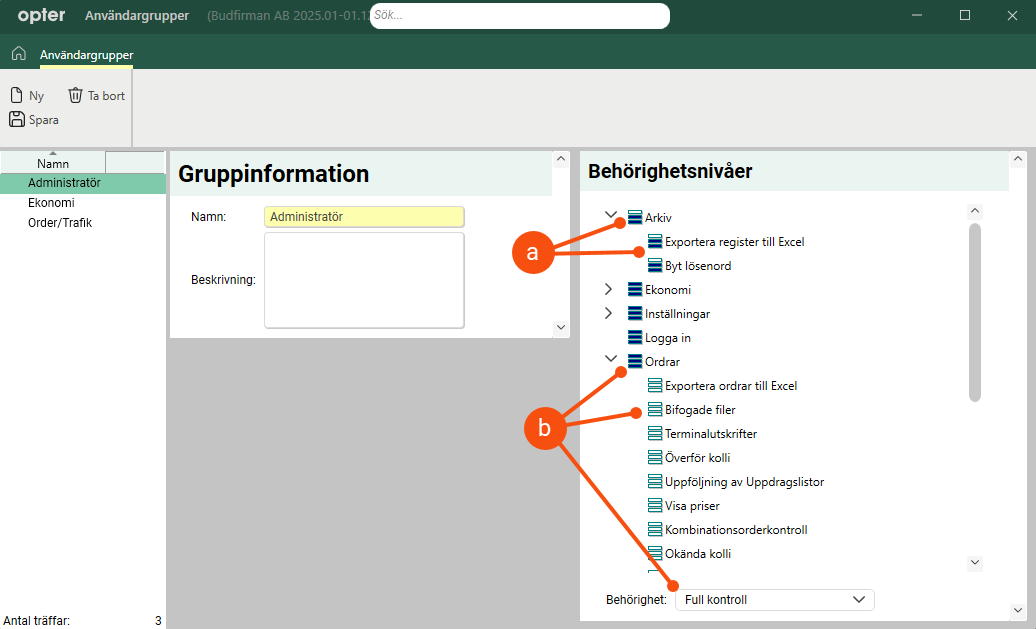
-
Klicka på Spara för att spara alla ändringar.
Koppla behörighetsgrupper till användare
-
Klicka på Inställningar > Behörighet.
-
Dubbelklicka på den användare som du vill ändra behörighet för.
-
Dubbelklicka på den behörighetsgrupp som du vill att användaren ska ingå i under Tillgängliga grupper så flyttas den till Valda grupper. Du kan även dra och släppa behörighetsgrupper från den ena rutan till den andra.
-
Klicka på Spara för att spara alla ändringar.
Användaren måste starta om Opter för att den nya behörigheten ska börja gälla. Det räcker inte med att bara logga ut.
Du kan koppla flera behörighetsgrupper till samma användare, och dessutom utöka behörigheten för enskilda funktioner (se Ge användare behörighet till enskilda funktioner nedan). Du kan dock inte ge en lägre behörighet till en viss funktion än den som är inställd i behörighetsgruppen.
Ge användare behörighet till enskilda funktioner
Om du inte vill koppla användaren till en behörighetsgrupp kan du ge behörighet till enskilda funktioner.
Om du har kopplat en behörighetsgrupp till en användare kan du utöka behörigheten för användaren genom att ge behörighet till funktioner som inte ingår i behörighetsgruppen, eller ge en högre behörighetsnivå till en viss funktion.
Så här ger du behörighet till enskilda funktioner för en användare:
-
Klicka på Inställningar > Behörighet.
-
Markera den användare som du vill ändra behörighet för i listan till vänster.
Behörigheter som ingår i de behörighetsgrupper som är kopplade till användaren visas inte i trädstrukturen till höger. Om användaren är kopplad till en behörighetsgrupp och du vill se vilka behörigheter användaren redan har öppnar du den behörighetsgrupp som användaren är kopplad till genom att klicka på
 bredvid Grupper.
bredvid Grupper. -
Högerklicka på en funktion och välj en behörighetsnivå. Om du anger en behörighet på en överordnad nivå gäller behörigheten för alla underordnade funktioner (a).
Du kan också markera funktionen och välja behörighet i listrutan Behörighet längst ner i fönstret. Om du gör det på en överordnad nivå gäller inte behörigheten för de underordnade funktionerna på den menyn, så då måste du även ställa in behörigheten för de enskilda funktioner som användarna ska ha. I bilden nedan har Full kontroll angetts på nivån Ordrar, men användarna får inte behörighet till de underordnade funktionerna (b).
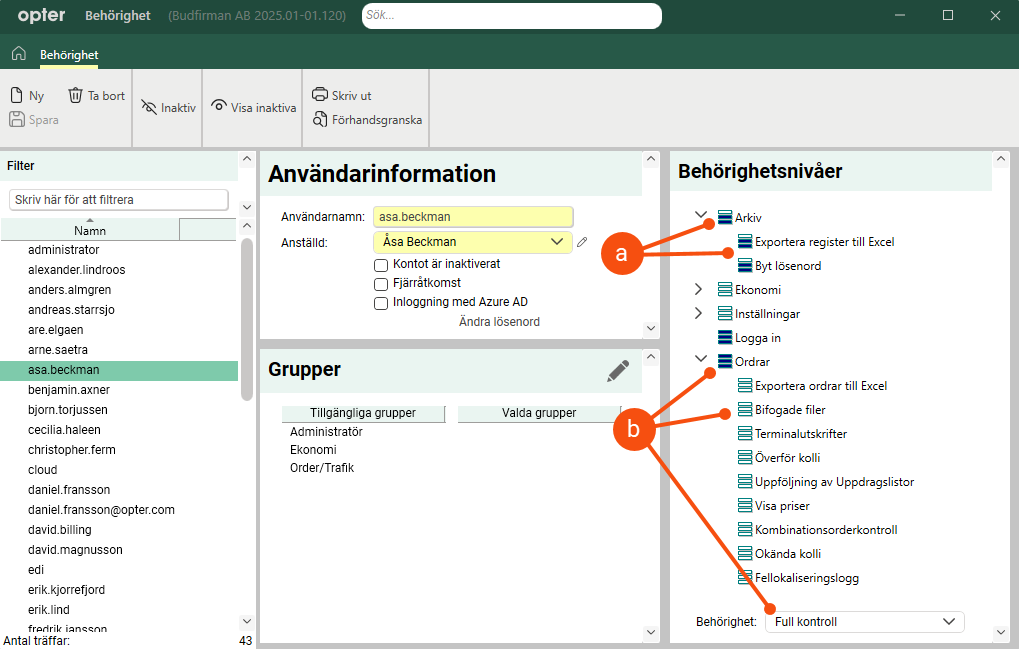
-
Klicka på Spara för att spara alla ändringar.
Användaren måste starta om Opter för att den nya behörigheten ska börja gälla. Det räcker inte med att bara logga ut.
Om olika behörighetsinställningar är i konflikt för en användare, till exempel mellan inställningen för en behörighetsgrupp och inställningen för användaren, väljer Opter alltid den högsta behörighetsnivån.